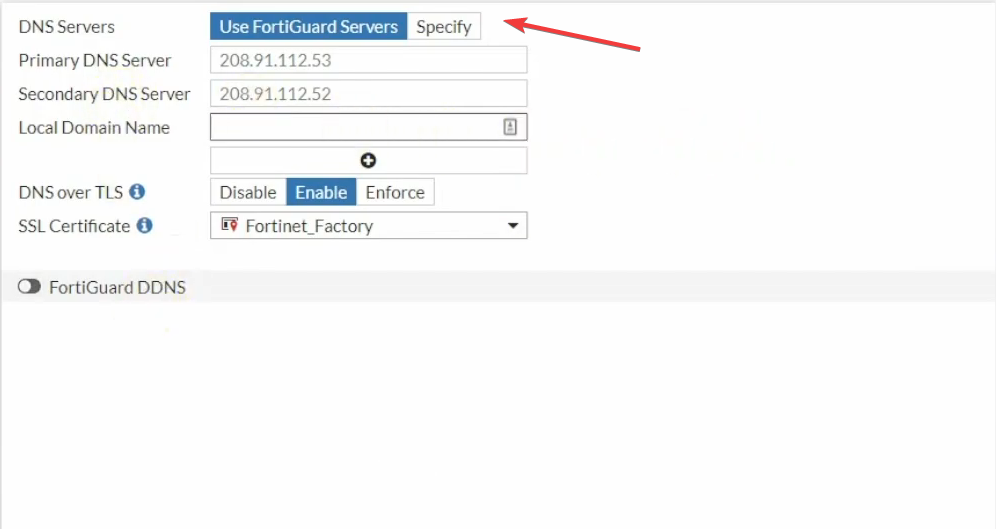Provjerite radi li vaša mrežna veza dobro
- Kôd pogreške 0x8007003a je problem s dijeljenjem datoteka ili mrežnim povezivanjem u OS Windows.
- Neispravan mrežni put ili nedostatak mrežnog dopuštenja može vam uzrokovati ovu pogrešku.
- Pokušajte vratiti svoj sustav ili pokrenite alat za rješavanje problema s mrežom da biste riješili problem.
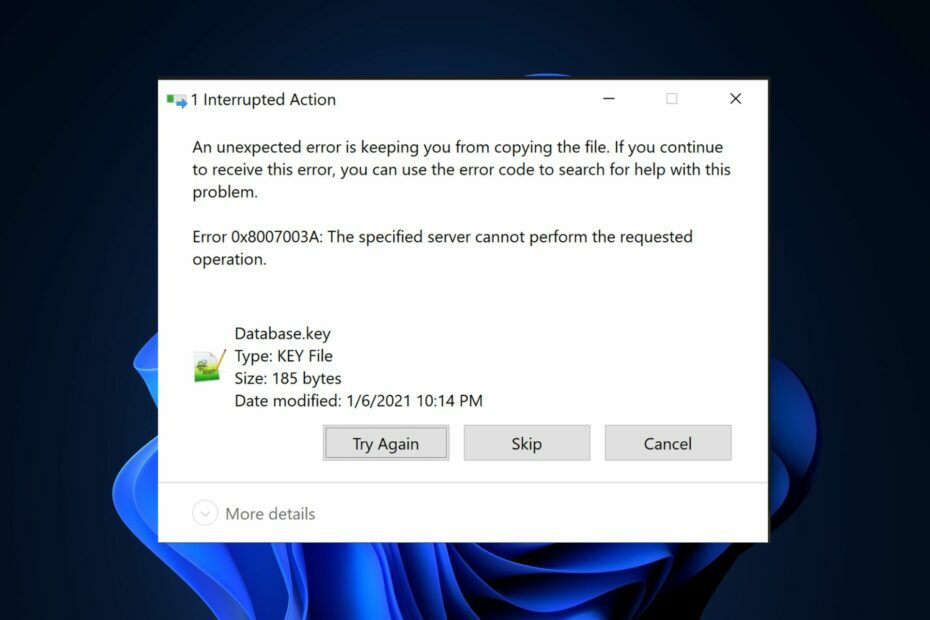
xINSTALIRAJTE KLIKOM NA PREUZMI DATOTEKU
- Preuzmite Outbyte Driver Updater.
- Pokrenite ga na računalu pronaći sve problematične upravljačke programe.
- Nakon toga kliknite Ažuriraj i primijeni odabrano kako biste dobili najnovije verzije upravljačkih programa.
- OutByte Driver Updater je preuzeo 0 čitatelja ovog mjeseca.
Neki korisnici na forumu Microsoftove zajednice, pa čak i neki naši čitatelji, nedavno su to prijavili naišli su na šifru pogreške 0x8007003a, ali čini se da ne znaju što to znači ili kako to popraviti to.
Ovaj kod pogreške 0x8007003a odnosi se na neke pogreške koje se javljaju kada korisnici pokušaju dijeljenje datoteka s mrežnog pogona na svoje računalo. U ovom članku ćemo vam reći što ga uzrokuje i koje popravke primijeniti.
Što uzrokuje pogrešku 0x8007003a?
Ova se pogreška obično pojavljuje u scenarijima koji uključuju mrežno dijeljenje datoteka ili komunikaciju između računala. Ispod su neki uobičajeni uzroci za pojavu pogreške 0x8007003a:
- Problemi s mrežnim povezivanjem – Problemi s mrežnim hardverom ili pogrešne konfiguracije između uključenih računala često dovode do pogreške.
- Postavke vatrozida ili antivirusa – Ponekad, firewall ili antivirusni softver može blokirati pristup mreži, što dovodi do koda pogreške 0x8007003a.
- Neispravan mrežni put – Ako pokušavate pristupiti dijeljenoj mapi ili mrežnom resursu koristeći netočan ili neispravan mrežni put, može doći do pogreške.
- Mrežne dozvole – Nedostatak potrebnog dopuštenja za pristup dijeljenom resursu ili mape, može se aktivirati šifra pogreške 0x8007003a.
Sada kada znate neke od potencijalnih razloga koji stoje iza koda pogreške 0x8007003a, nastavimo s mogućim popravcima.
Kako mogu popraviti grešku 0x8007003a?
Prije bilo čega, obavite sljedeće preliminarne provjere:
- Provjerite jesu li kabeli dobro spojeni.
- Provjerite je li vaša mrežna veza stabilna i radi li ispravno.
- Provjerite je li mrežni put koji koristite ispravan i ispravno formatiran.
- Privremeno onemogućite vatrozid ili antivirusni softver.
- Provjerite imate li potrebna dopuštenja.
Nakon što potvrdite gore navedene provjere, ako se problem nastavi pojavljivati, možete prijeći na sljedeći odjeljak za napredna rješenja.
1. Pokrenite alat za rješavanje problema s mrežom
- pritisni Windows tipka + ja otvoriti postavke aplikacija
- Ići Sustav i kliknite na Rješavanje problema. Zatim kliknite na Ostali alati za rješavanje problema.
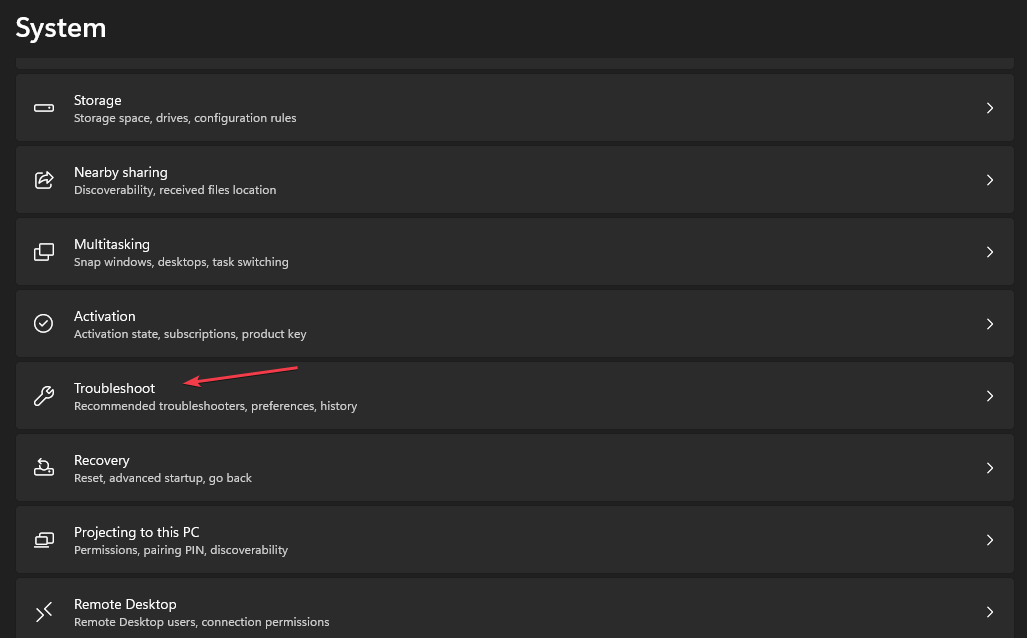
- Pronađite Mreža i internet i kliknite na Trčanje gumb pokraj njega.
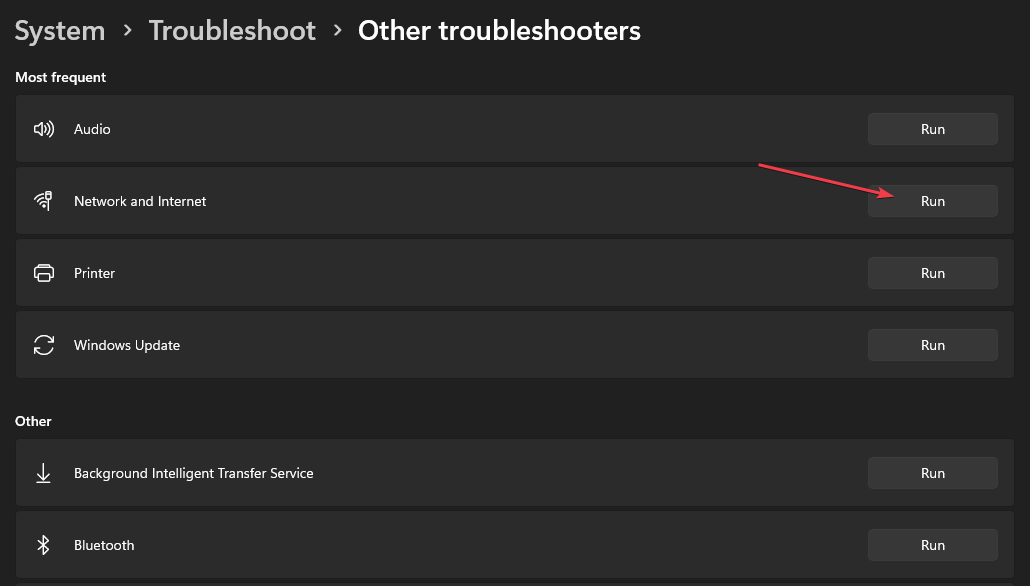
- Slijedite preporuke na zaslonu kako biste dovršili postupak rješavanja problema.
Alat za rješavanje problema s mrežom pokušat će otkriti i riješiti sve probleme povezane s mrežom.
2. Ponovno pokrenite usluge poslužitelja i radne stanice
- pritisni Windows tipka + R otvoriti Trčanje naredbeni dijalog. Tip usluge.msc u dijaloškom okviru i pritisnite Unesi.
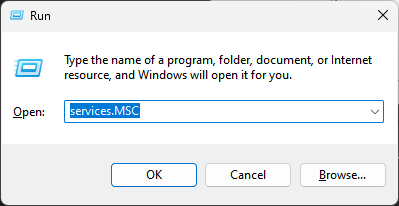
- Sada, u Usluge prozor, pronađite Usluga poslužitelja (na računalu na kojem se nalazi zajednički resurs) i Servis radnih stanica (na računalu koje pokušava pristupiti zajedničkom resursu).

- Desnom tipkom miša kliknite svaku uslugu i odaberite Ponovno pokretanje iz kontekstnog izbornika.
Ponovno pokretanje ovih usluga može pomoći u rješavanju svih privremenih problema povezanih s 0x8007003a prilikom kopiranja datoteka i pristupa mrežnim resursima. Sada provjerite je li problem riješen.
3. Ažurirajte svoje mrežne upravljačke programe
- Kliknite lijevom tipkom miša na Početak izbornik i odaberite Upravitelj uređaja.
- Zatim proširite Mrežni adapteri kategoriju, desnom tipkom miša kliknite mrežni adapter koji želite ažurirati i odaberite Ažurirajte upravljački program iz kontekstnog izbornika.
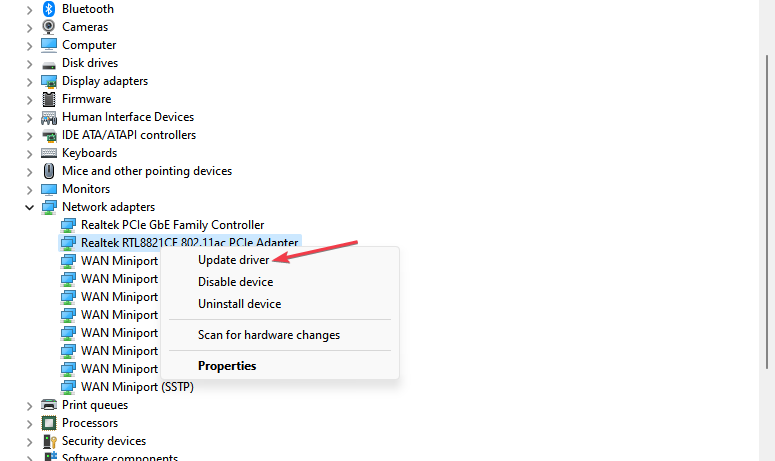
- Zatim odaberite Automatsko traženje upravljačkih programa opciju za pokretanje Windows pretraživanja.

- Slijedite upute na zaslonu za dovršetak instalacije.
Ažuriranje mrežnih upravljačkih programa trebalo bi pomoći u rješavanju svih problema s mrežnom vezom. Također možete istražiti ovaj vodič da biste saznali kako ručno ažurirajte svoje mrežne upravljačke programe na Windows 11.
- Pogreška "Unos nije podržan": zašto se to događa i kako to popraviti
- 0x8031004a Kod pogreške Windows Update: Kako to popraviti
- Što je ntkrnlpa.exe i kako popraviti njegove BSOD pogreške?
4. Izvršite vraćanje sustava
- pritisni Windows + R ključeve za otvaranje Trčanje naredbeni dijalog. Tip rstrui u tekstualno polje i pritisnite Unesi.
- Odaberite Vraćanje sustava pod, ispod Zaštita sustava tab.

- Klik Sljedeći nastaviti.

- Odaberite željenu točku vraćanja i kliknite Sljedeći.

- Klikni na Završi gumb za potvrdu odabira i ponovno pokretanje računala.
Vraćanje sustava trebalo bi pomoći da se vaše računalo vrati u savršeno stanje prije koda pogreške 0x8007003a. Zapamti stvoriti točku vraćanja sustava prije izvođenja vraćanja sustava ili upotrijebite onaj koji je izradio vaš sustav.
I to je sve o tome kako popraviti kod pogreške 0x8007003a prilikom kopiranja datoteka. U slučaju da se susrećete sa sličnim problemima u kod greške 0x8007003b, pogledajte naš stručni vodič za 7 brzih rješenja za primjenu.
Štoviše, ako imate spore ili zaostale prijenose datoteka, možete istražiti naš detaljan vodič za savjete za ubrzavanje prijenosa datoteka na računalu sa sustavom Windows 11.
Slobodno upotrijebite odjeljak za komentare u nastavku ako imate pitanja ili prijedloga u vezi s ovim problemom.
Još uvijek imate problema? Popravite ih ovim alatom:
SPONZORIRANO
Neki problemi povezani s upravljačkim programom mogu se brže riješiti upotrebom prilagođenog rješenja upravljačkog programa. Ako i dalje imate problema s upravljačkim programima, jednostavno instalirajte OutByte Driver Updater i odmah ga pokrenuti. Stoga, neka ažurira sve upravljačke programe i popravi druge probleme s računalom u tren oka!